3 cách xác định, xem Font chữ của file PDF dễ dàng, nhanh chóng nhất
Bạn gặp một file PDF có font chữ đẹp, dễ đọc và muốn biết font chữ đang sử dụng trong file PDF này. Hãy theo dõi bài viết này nhé, mình sẽ hướng dẫn bạn cách xác định, xem Font chữ của file PDF dễ dàng, nhanh chóng trên máy tính.
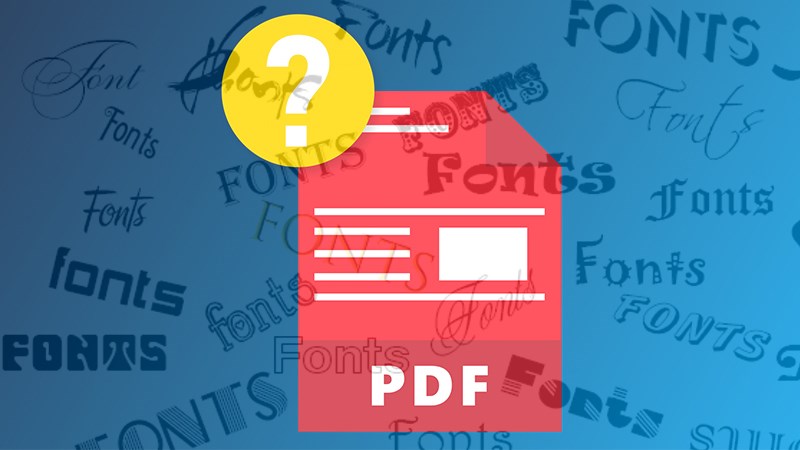
3 cách xác định, xem Font chữ của file PDF dễ dàng
I. Sử dụng Adobe Acrobat Reader
Nếu chưa có phần mềm, bạn có thể xem cách tải và sử dụng Adobe Reader mới nhất về máy tính xem đọc file PDF
1. Hướng dẫn nhanh
- Mở file PDF trên Adobe Acrobat Reader > Nhấn vào File > Chọn Properties > Nhấn vào Font.
- Để xác định font chữ, đoạn văn trong file PDF, bạn phải sử dụng Adobe Acrobat Pro (mất phí): Nhấn chuột phải vào đoạn văn trên file PDF > Nhấn vào Edit Text & Images > Bôi đen chữ, đoạn văn muốn kiểm tra và xem tại mục Format.
2. Hướng dẫn chi tiết
Bước 1: Mở file PDF bạn cần xác định Font chữ trên Adobe Acrobat Reader.
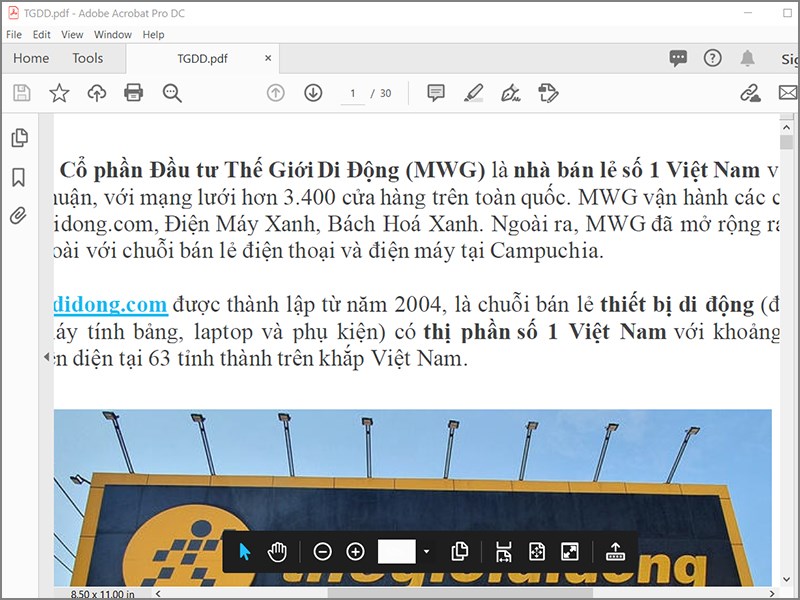
Mở file PDF bằng Adobe Acrobat Reader
Bước 2: Nhấn vào File > Chọn Properties.
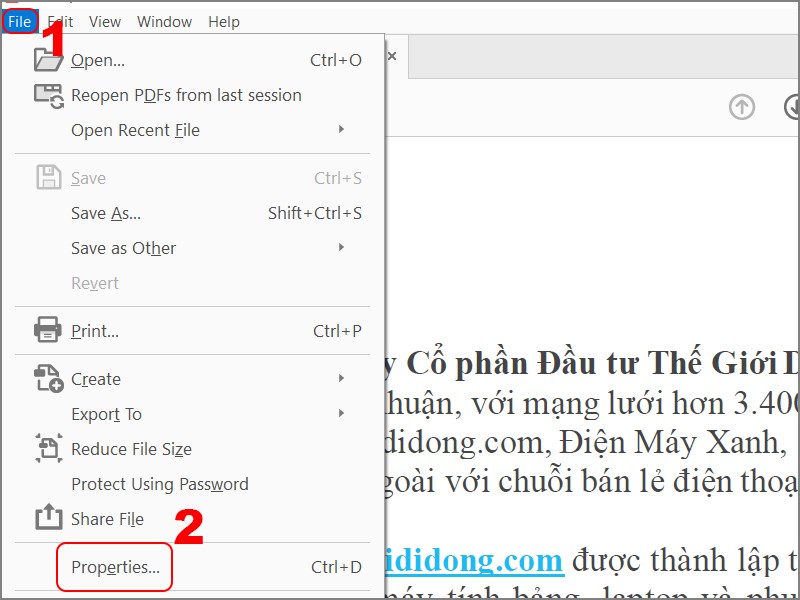
Chọn Properties
Bước 3: Nhấn vào Font để xem font chữ được sử dụng trong file PDF.
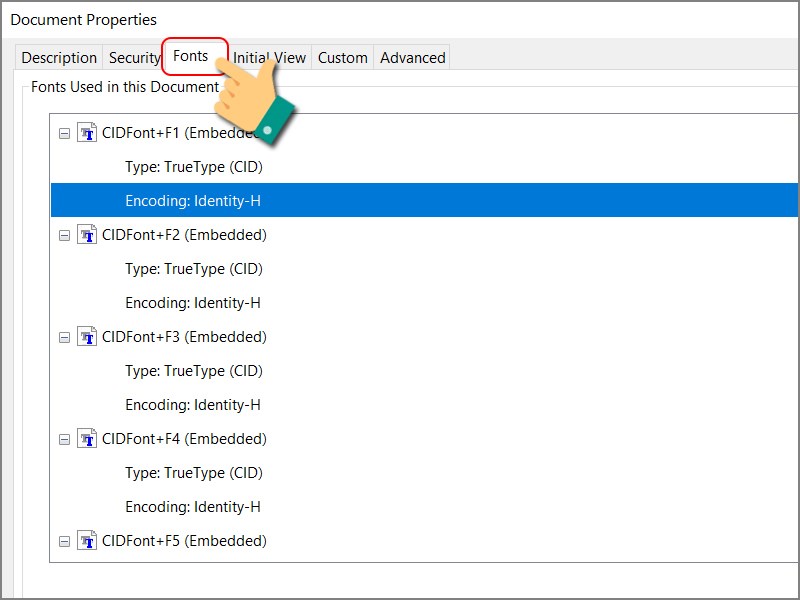
Xem font chữ trong file PDF tại mục Font
Để xác định font chữ của một đoạn Text trong file PDF, bạn phải sử dụng Adobe Acrobat Pro (mất phí). Bạn hãy nhấn chuột phải vào đoạn văn trên file PDF > Nhấn vào Edit Text & Images.

Edit text & images
Sau đó, bôi đen chữ, đoạn văn muốn kiểm tra và xem tại mục Format.
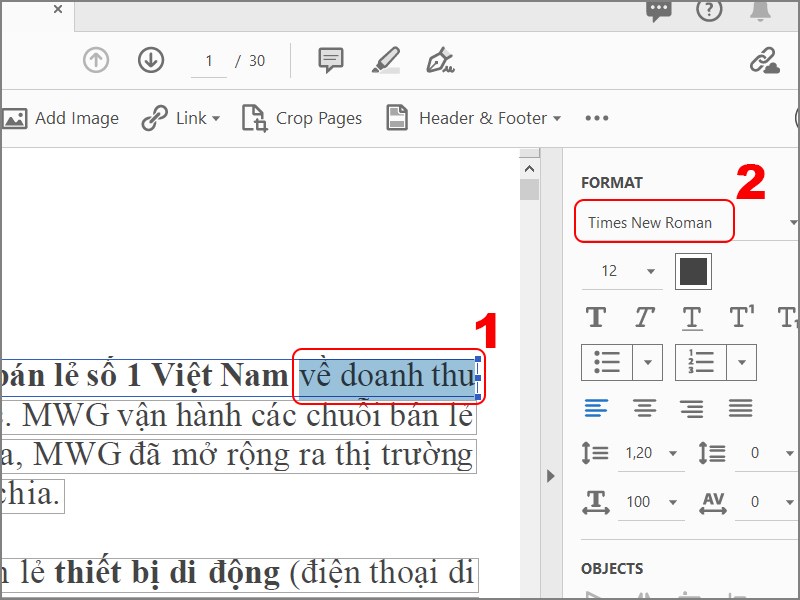
Xem font chữ của từ hoặc đoạn văn
II. Xác định font chữ bằng PDF-XChange Viewer
1. Hướng dẫn nhanh
Mở file PDF trên PDF-XChange Viewer > Nhấn chuột phải vào file PDF > Chọn Select Tool > Nhấn chuột phải vào font chữ, từ và cụm từ trong file PDF > Chọn Text Properties > Nhấn vào Formatting để xem font chữ.
2. Hướng dẫn chi tiết
Bước 1: Mở file PDF cần xác định font chữ trên PDF-XChange Viewer.
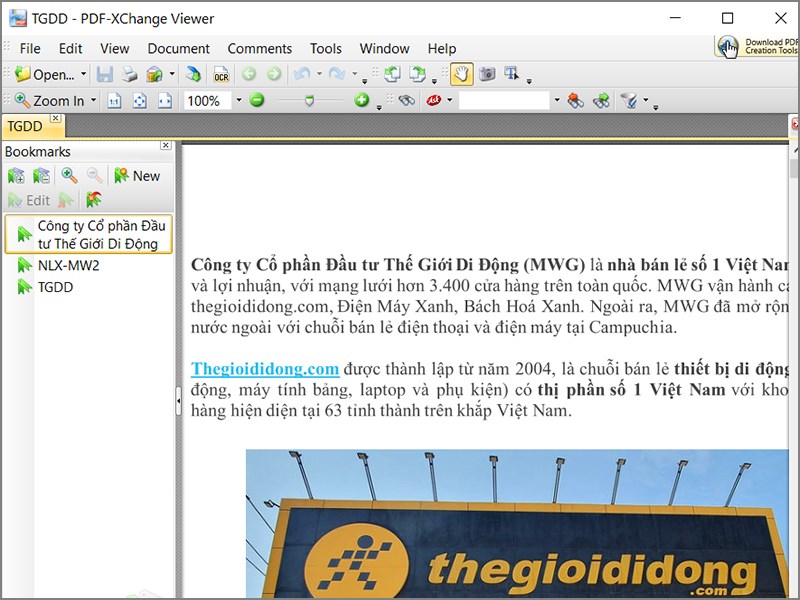
Mở file PDF bằng PDF-XChange Viewer
Bước 2: Nhấn chuột phải vào file PDF > Chọn Select Tool.
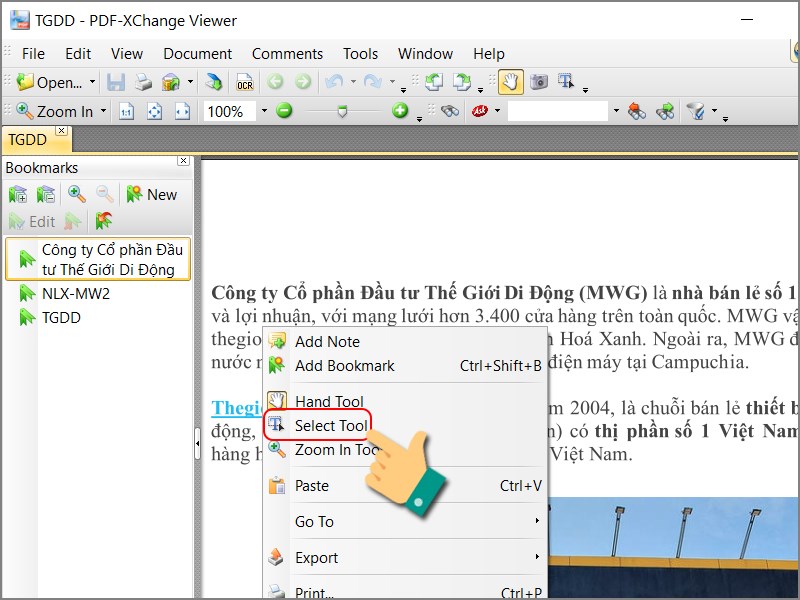
Chọn Select Tool
Bước 3: Nhấn chuột phải vào font chữ, từ và cụm từ trong file PDF > Chọn Text Properties.
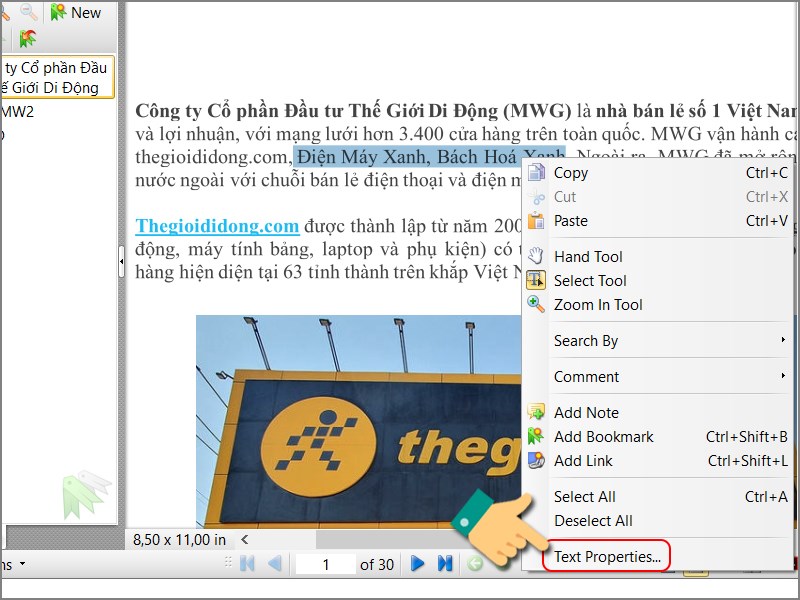
Chọn Text Properties
Bước 4: Nhấn vào Formatting để xem font chữ.
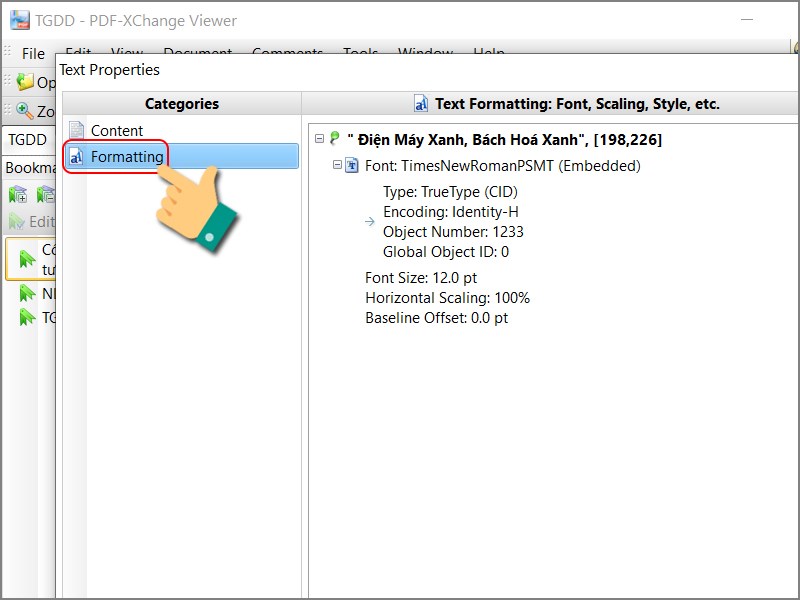
Nhấn vào Formatting
III. Xác định Font chữ Online
1. Hướng dẫn nhanh
Chụp ảnh đoạn văn trong file PDF > Tải ảnh lên trang web WhatTheFont bằng cách nhấn vào Click here to upload an image > Chọn ảnh bạn chụp ở trên > Nhấn Open > Chọn từ cần kiểm tra > Nhấn vào biểu tượng mũi tên để bắt đầu kiểm tra.
2. Hướng dẫn chi tiết
Bước 1: Chụp ảnh đoạn văn trong file PDF bạn cần check font chữ.
Bước 2: Tải ảnh lên trang web WhatTheFont bằng cách nhấn vào Click here to upload an image.
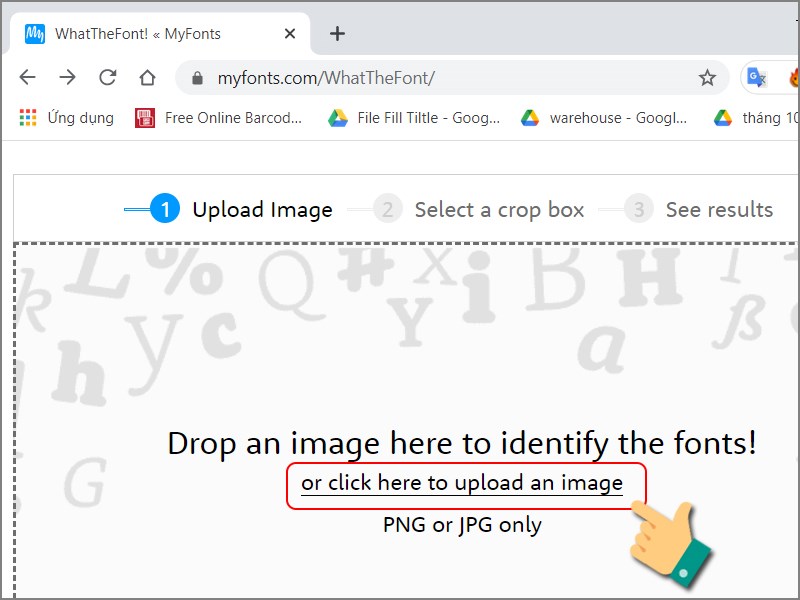
Chọn tải ảnh lên
Chọn ảnh bạn chụp ở trên > Nhấn Open.
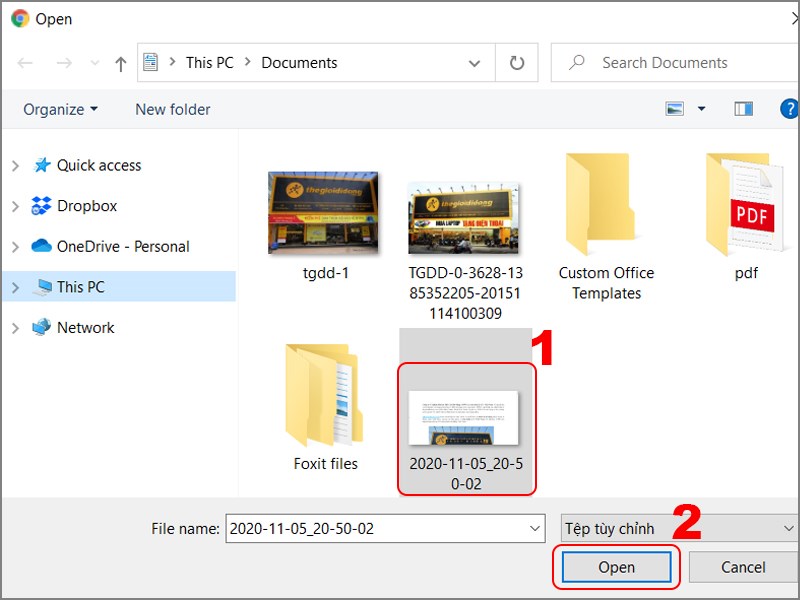
Chọn ảnh đoạn văn bạn đã chụp
Bước 3: Bạn có thể chọn từ cần kiểm tra > Nhấn vào biểu tượng mũi tên để bắt đầu kiểm tra.
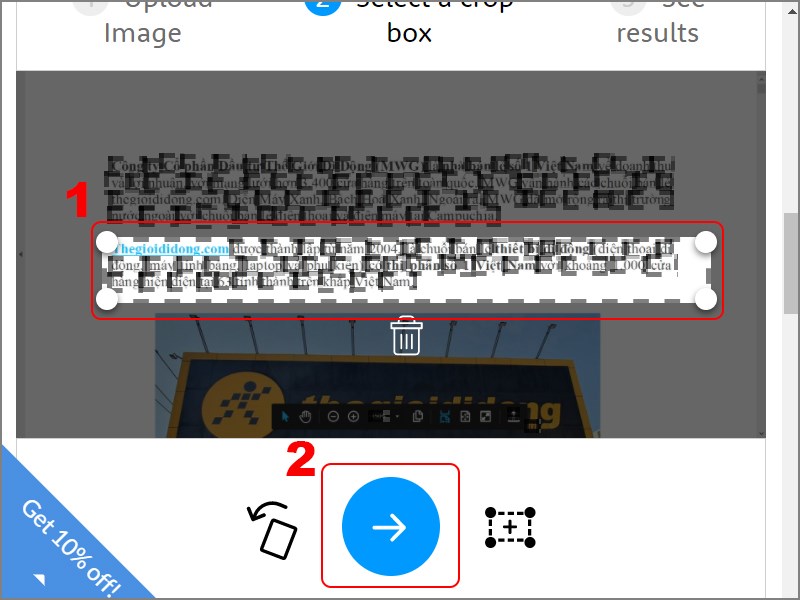
Chọn từ cần kiểm tra
Bạn sẽ thấy một danh sách các font chữ sử dụng trong đoạn văn bản đó.
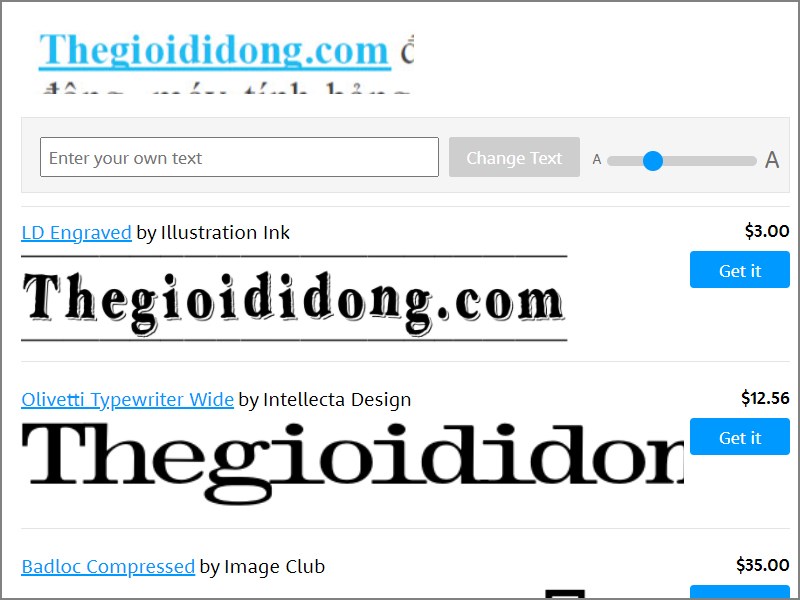
Các font chữ gợi ý
Trên đây là bài viết hướng dẫn bạn 3 cách xác định, xem Font chữ của file PDF dễ dàng, nhanh chóng. Hy vọng bài viết sẽ có ích cho bạn. Chúc các bạn thành công!
- Share CrocoBlock key trọn đời Download Crocoblock Free
- Cung cấp tài khoản nghe nhạc đỉnh cao Tidal Hifi – chất lượng âm thanh Master cho anh em mê nhạc.
- Hướng dẫn kiểm tra lộ trình đơn hàng khi mua hàng trên Lazada | cách tìm kiếm tên shop trên lazada | Zcongnghe chia sẽ thông tin hữu ích free – tin tức Z công nghệ
- Top 12 game chiến thuật thời gian thực (RTS) dành cho PC hay nhất
- Thay đổi chỉnh tốc độ cuộn con lăn chuột trên windows 10 friend.com.vn
- Samsung Galaxy J5 (2016) – Giá Tháng 1/2022
- Thiết bị ngoại vi là gì? Một số loại thiết bị ngoại vi chính
Bài viết cùng chủ đề:
-
Modem và Router khác gì nhau? – QuanTriMang.com
-
Top 11 game xây công viên vui, đẹp và hoành tráng nhất
-
Sử dụng IIS để tạo Server ảo cho Website ASP .NET – Phuong Duong' s Place
-
Cách chơi Truy Kích không giật lag, chơi Truy Kích mượt hơn
-
Số dư tối thiểu trong thẻ ATM Vietcombank là bao nhiêu?
-
Realtek PCIe GBE Family Controller là gì? Cách khắc phục Realtek PCIe GBE Family Controller khi gặp sự cố
-
Diễn viên “Tân Tam Quốc” 2010: Người bị tẩy chay, kẻ biến mất khỏi showbiz
-
Printer | Máy in | Mua máy in | HP M404DN (W1A53A)
-
5 cách tra cứu, tìm tên và địa chỉ qua số điện thoại nhanh chóng
-
Công Cụ SEO Buzzsumo Là Gì? Cách Mua Tài Khoản Buzzsumo Giá Rẻ • AEDIGI
-
Cách giới hạn băng thông wifi trên router Tplink Totolink Tenda
-
Sự Thật Kinh Sợ Về Chiếc Vòng Ximen
-
Nên sử dụng bản Windows 10 nào? Home/Pro/Enter hay Edu
-
"Kích hoạt nhanh tay – Mê say nhận quà" cùng ứng dụng Agribank E-Mobile Banking
-
Cách gõ tiếng Việt trong ProShow Producer – Download.vn
-
Câu điều kiện trong câu tường thuật

